Guida di riferimento per Microsoft Paint 3D
Microsoft Windows 10 Paint 3d / / March 19, 2020
Ultimo aggiornamento il

Guida di riferimento di Microsoft Paint 3D che risponde alle domande più frequenti dei nuovi utenti. Ti guiderà anche nella costruzione del tuo primo progetto Paint 3D.
Se sei nuovo Paint 3D, potresti essere un po 'sopraffatto dalla nuova interfaccia; dopo tutto, questa non è l'app per la pittura di tuo nonno. Paint 3D pone l'accento sulla creazione di superfici 3D e l'ottimizzazione di strumenti come la penna e l'inchiostrazione per dispositivi touch; e... è molto divertente!
Guida di riferimento di Paint 3D
Questa guida di riferimento ha lo scopo di aiutarti a farti funzionare rapidamente con Paint 3D e di rispondere ad alcune delle domande più frequenti degli utenti principianti. Tuttavia, non è esaustivo, quindi se hai una domanda a cui non è stata data risposta in questa guida, ti preghiamo di lasciare un commento e faremo del nostro meglio per ottenere risposte per te e per aggiornare la nostra guida per gli altri lettori.
Come posso avviare Paint 3D?
Il tuo computer deve eseguire Windows 10 Creators Update. Paint 3D non è disponibile per le versioni precedenti di Windows 10 e versioni precedenti. Paint 3D può essere avviato da Windows Ink Workspace o Inizio > Tutte le applicazioni.
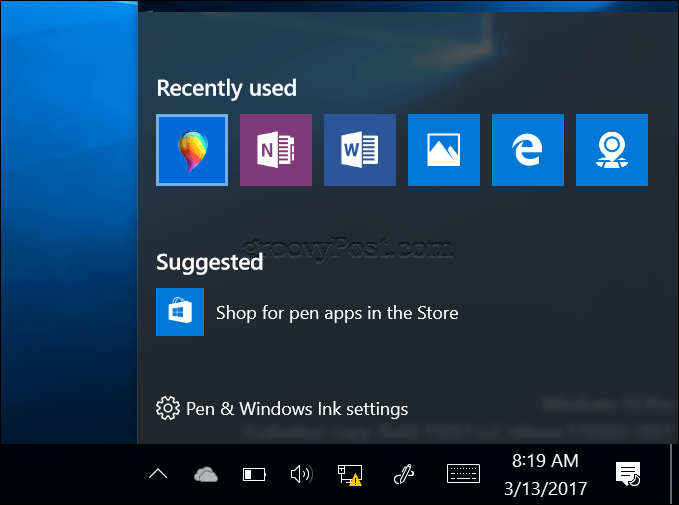
Come inserisco un'immagine in Paint 3D?
Clicca il menu di hamburger quindi fare clic Inserire. Cerca dove si trova l'immagine, quindi fai clic su Apri.

Come ridimensionare la tela?
Seleziona il scheda tela, quindi utilizzare le ancore per ridimensionare manualmente o immettere manualmente le dimensioni.
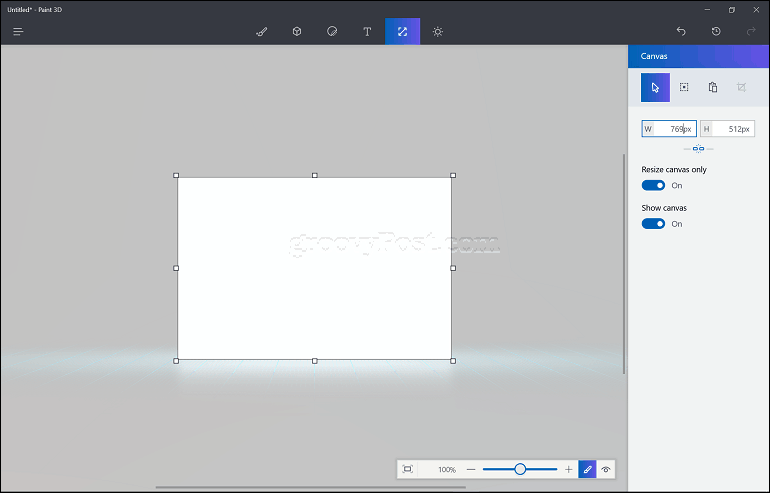
Come posso ritagliare un'immagine?
Inserisci la tua immagine, fai clic su pulsante di selezione, fai una selezione, quindi fai clic su Ritaglia.
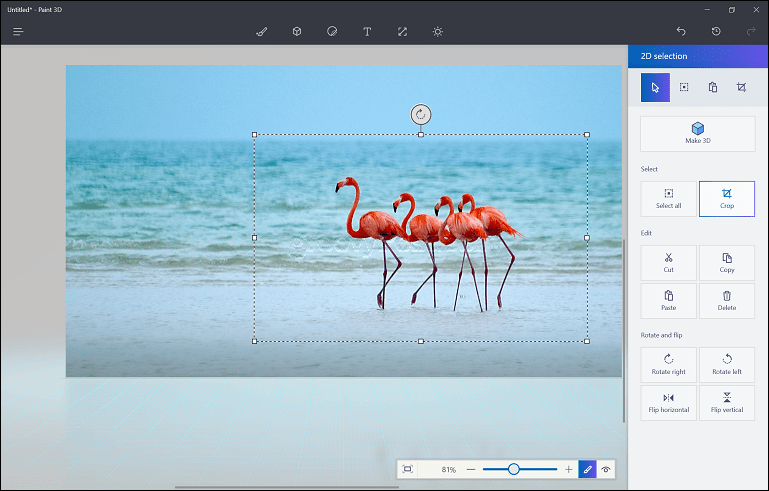
Come posso mascherare un'immagine su un oggetto 3D?
Seleziona il Scheda Oggetto 3D, scegli una forma che desideri utilizzare, quindi disegna sulla tela. Seleziona il scheda adesivi, seleziona il scheda adesivi personalizzati, scegli la tua immagine.

Utilizzare le ancore per manipolare l'immagine e ridimensionarla sull'oggetto, fare clic su ancora timbro di gomma per applicare l'immagine in modo permanente.
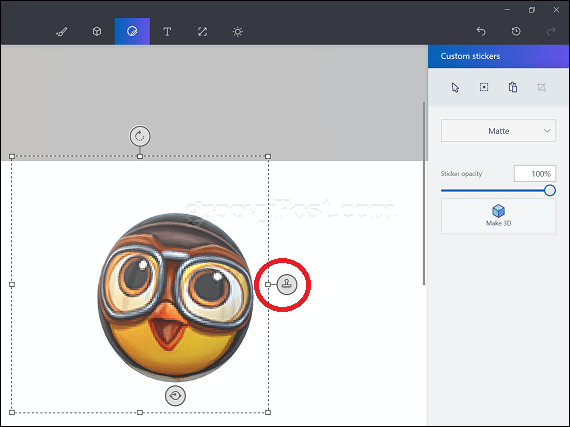
Come posso ridipingere o cambiare il colore di un oggetto?
Seleziona il Utensili scheda, selezionare il opzione di riempimento, seleziona un colore, quindi tocca un oggetto da riempire.
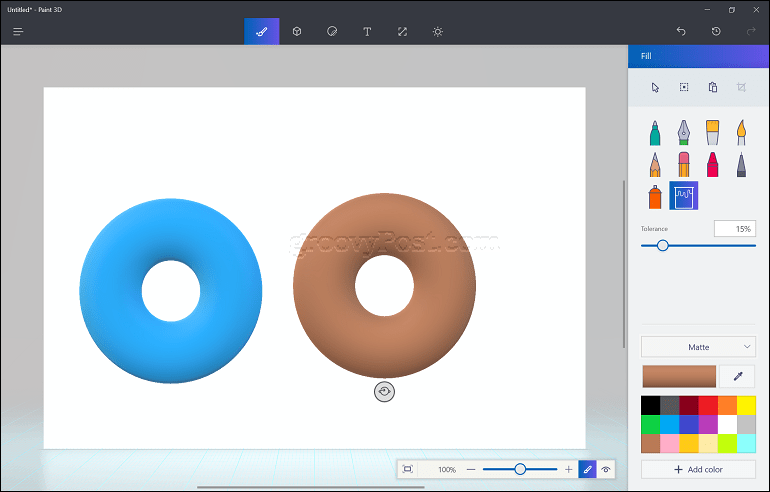
Come posso disegnare il mio oggetto?
Clicca il Scheda Oggetti, scegli Doodle 3D, seleziona un colore, quindi inizia a disegnare l'oggetto sulla tela.
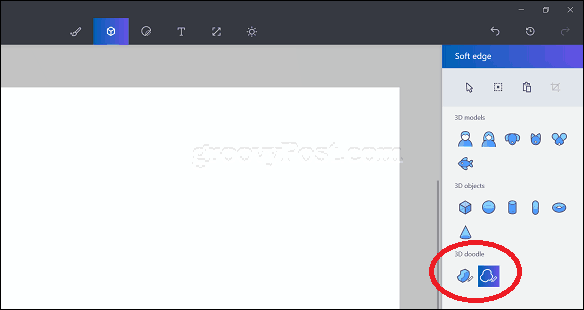
Come seleziono più oggetti nel mio progetto?
Clicca il Scheda Oggetti, scegli il Seleggere pulsante, scegli il tuo oggetto, clicca Selezione multipla quindi seleziona l'oggetto successivo.
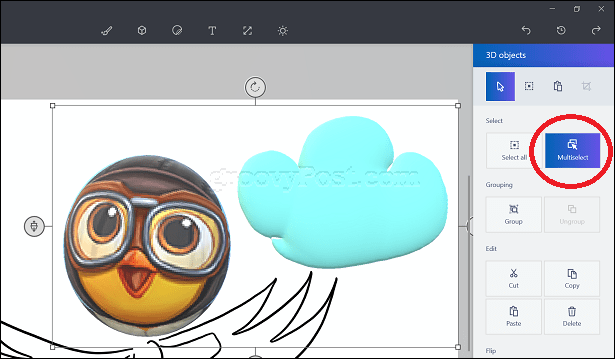
Come duplicare un oggetto?
Seleziona l'oggetto, quindi fai clic su Copia, quindi incolla.
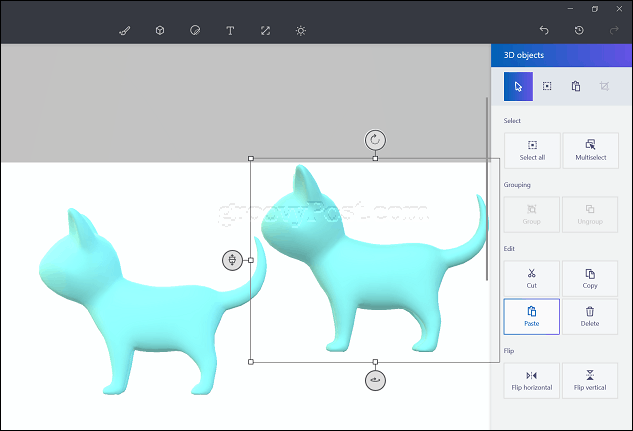
Come ridimensionare un oggetto?
Seleziona l'oggetto, quindi tira le ancore per ridimensionarlo.
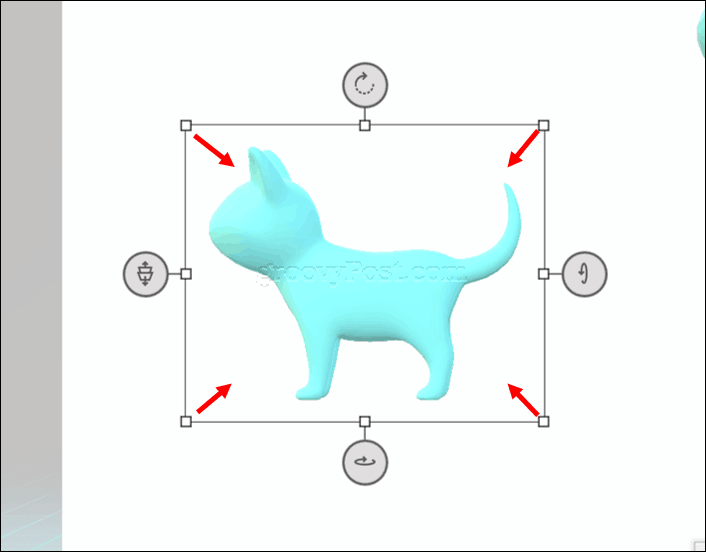
Come posso ruotare un oggetto in 3D?
Seleziona l'oggetto, quindi usa ancore prospettiche (che rappresenta il movimento) per ruotare l'oggetto.
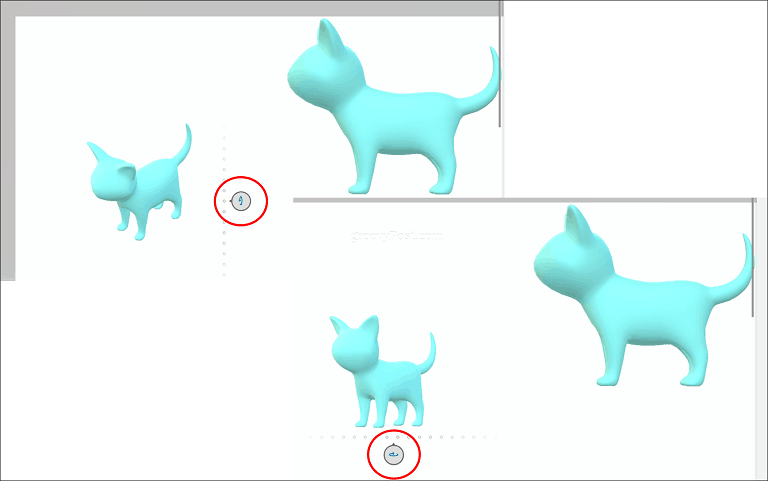
Se desideri visualizzare l'anteprima dell'oggetto in 3D, fai clic sull'icona Anteprima 3D, quindi trascina verso il basso o verso l'alto.
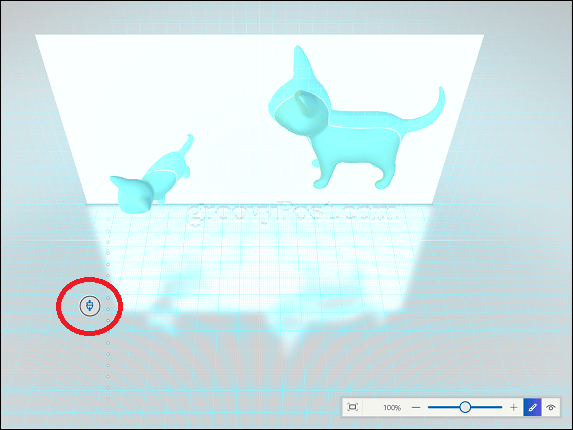
Come posso visualizzare il mio progetto in 3D?
Clicca il icona occhio sulla barra degli strumenti mobile per visualizzare i tuoi contenuti in 3D.
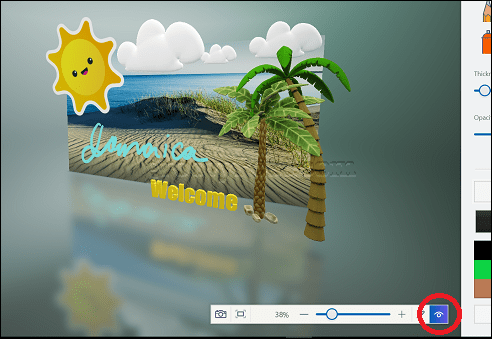
Come posso accedere a Remix 3D?
Innanzitutto, assicurati di essere connesso a Internet. Dopo la connessione, a icona della comunità apparirà accanto al pulsante Ripeti, fai clic per avviare Remix 3D.
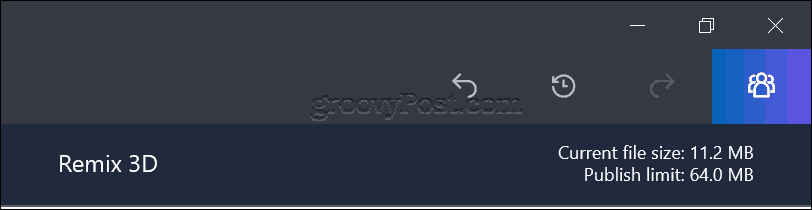
Come posso condividere il mio progetto completato su altri social network?
Innanzitutto, assicurati di essere connesso a Internet. Clicca il menu di hamburger, clicca Condividere quindi scegli il tuo social network desiderato.
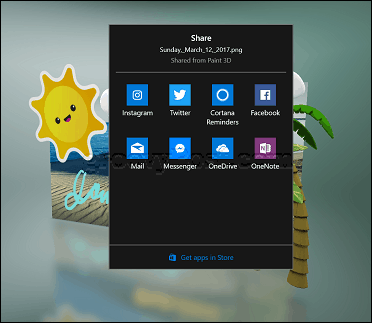
Come posso salvare il mio progetto come immagine 2D che posso usare in altre app come Microsoft Word?
Abilita modalità 3D, quindi fare clic su icona della fotocamera sulla barra degli strumenti mobile.
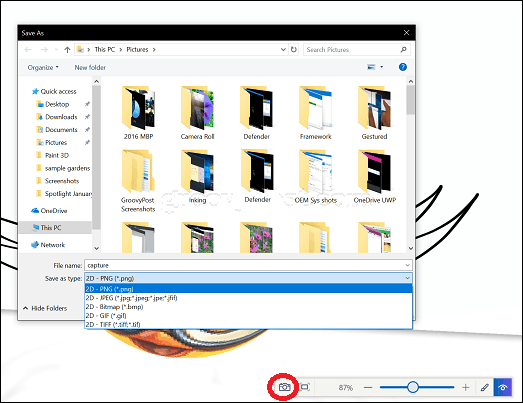
Come nascondo la schermata di benvenuto?
Clicca il menu hamburger> Impostazioni, staccare Mostra schermata di benvenuto.
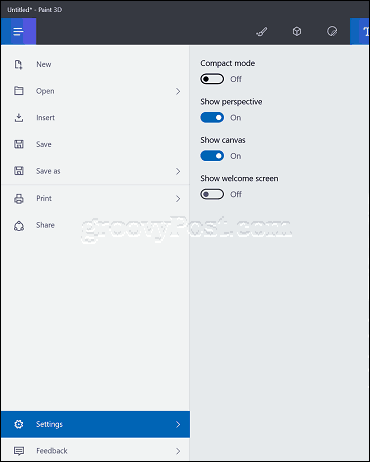
Come ridimensionare il riquadro Attività?
Clicca il menu hamburger> Impostazioni quindi attivare Modalità compatta.
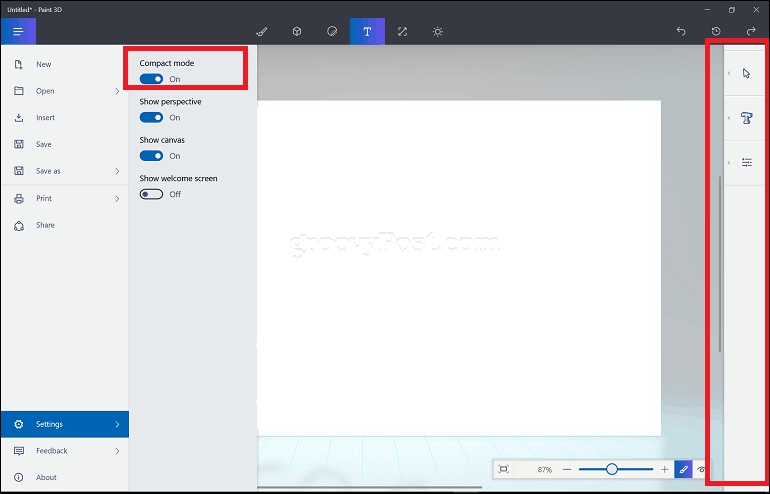
Pronto per esplorare Paint 3D in dettaglio e iniziare il tuo primo progetto 3D? Dai un'occhiata al nostro Inizia con Paint 3D dove ho documentato il mio primo progetto e come l'ho fatto.



